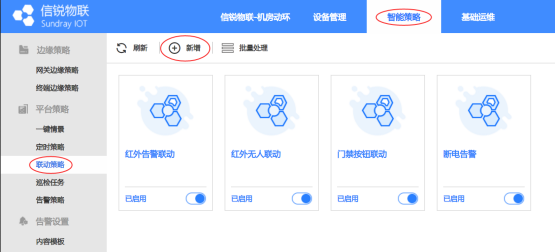更新时间:2024-08-27
机房哨兵业务配置
1.1. 展示配置说明
本章节主要定义了机房 3.0 场景(即平台的软件版本为 IOT 3.7.9), 平台界面的相关设 备展示的标准化配置指导手册, 主要包含: 图表配置、告警策略配置、空间展示配置、掌物 联 APP 配置。
1.2.图表配置
1.2.1.大屏图表配置思路
按全向导模式配置完后,大屏的图表已经自动生成,如果不需要修改可跳过此步骤。
配置数据图表,参考以下四个步骤配置思路。
举个例子, 需求:现有温湿度传感器在线, 需要在大屏中间下方展示环境温度变化趋势。
第一步,先明确思路。
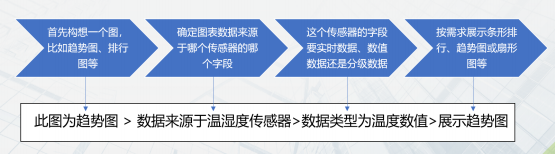
第二步,创建数据加工任务。
在【基础运维】- 【数据管理】中创建一个数据加工任务, 插件类型为“数值统计”,数
据来源于温湿度传感器的温度,且选择统计起始时间。
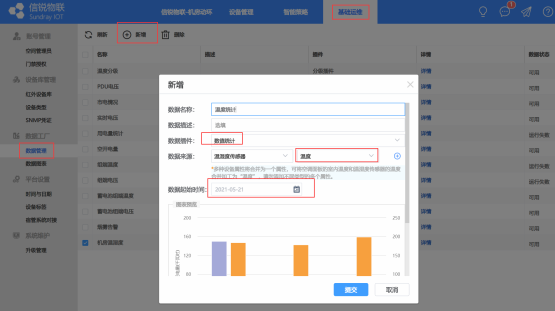
第三步,创建数据图表。
图表中数据来源选择上一步创建的【温度】数值插件,数据展现选择【展示该空间自己
的数据趋势】。由于是趋势图,这里“显示数据”项要选择“平均值”。
最后选择想要展示的图表样式。需要注意的是, 此处仅仅为样式, 单位和数据均为展示
样式。
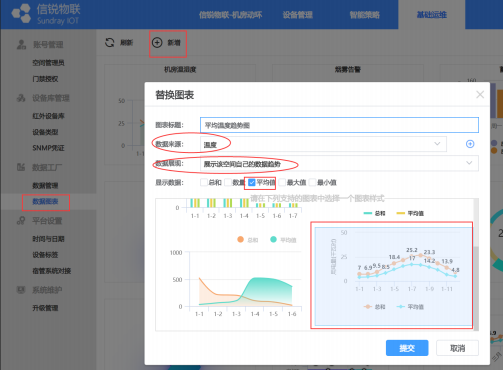
第四步,大屏中选择图表。
在大屏中点击加号展示前面创建的图表, 【提交】后点击右上角【保存】 即可。
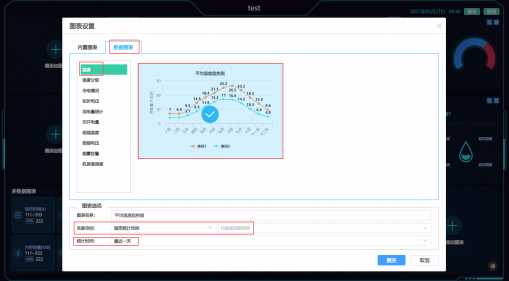
1.2.2. 实时数据图表配置
如果客户需要显示某个设备的实时数据的图表,那么需要配置【多数据图表】。
在大屏中点击加号展示前面创建的图表, 选择【内置图表】 - 【通用图表】 - 【多数据图 表】,例如: 下图勾选的【智能 PDU】的【开关 1 电压】,点击【+ 、- 】可以添加新的设备数 据,该图表最多支持展示添加 6 个设备数据。
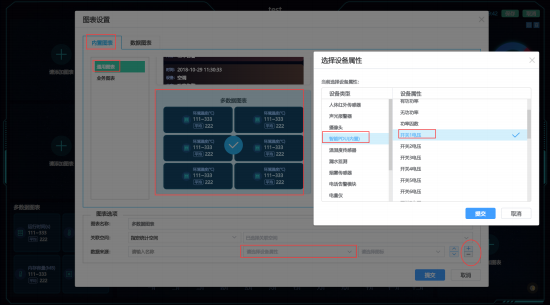
最终配置出来【设备实时数据图表】 的效果如下图:
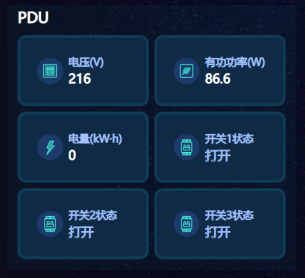
1.2.3.排行数据图表配置
如果客户需要显示某类设备或者某些空间的数据排行的图表, 那么需要配置数据图表的 【数据展现】选项为【展示各子空间的统计排行】、【展示各设备的统计排行】,其他的参考
【章节 2.1】的配置思路进行配置。
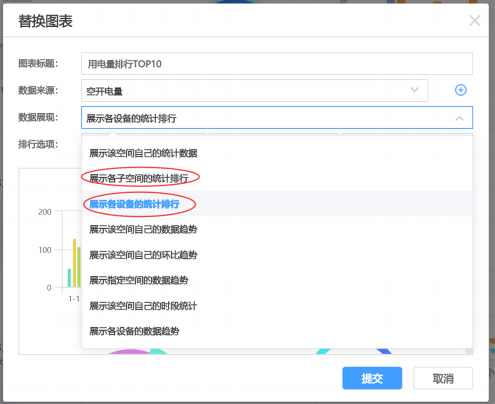
最终配置出来【排行数据图表】 的效果如下图:
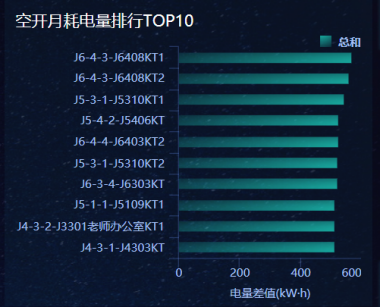
1.2.4.趋势数据图表配置
如果客户需要显示某个设备或者某个空间的数据趋势的图表, 那么需要配置数据图表的 【数据展现】选项为【展示该空间自己的数据趋势】、【展示指定空间的数据趋势】、【展示各
设备的数据趋势】,其他的参考【8.2.1】的配置思路进行配置。
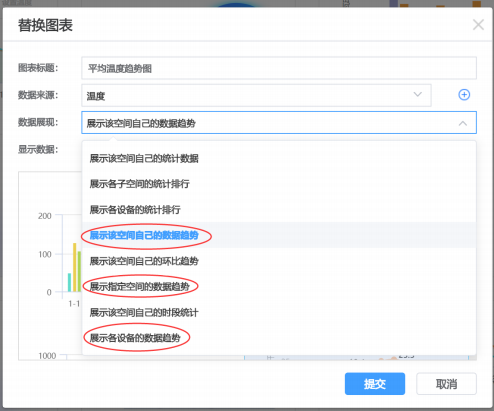
最终配置出来【趋势数据图表】 的效果如下图:
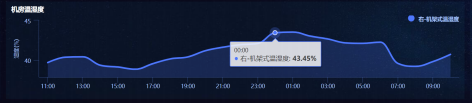
1.2.5.时段占比数据图表配置
如果客户需要显示某个数据的时段占比的图表,那么需要配置数据图表的【数据展现】
选项为【展示该空间自己的时段统计】,其他的参考【8.2.1】的配置思路进行配置。
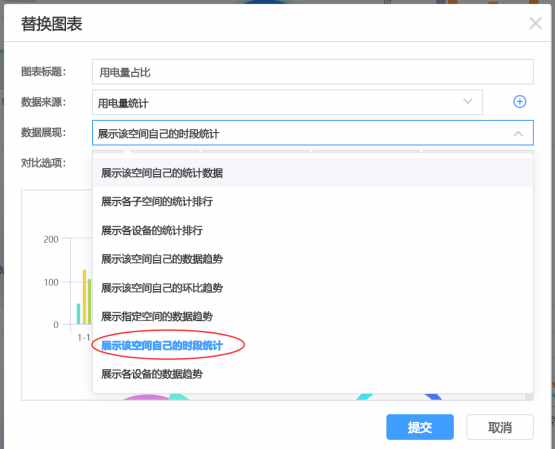
其中选择【时段对比】可以对比一天内多个自定义时间段的数据对比, 例如下图自定义
的【上、下班时间】。时间段自定义在【基础运维】 - 【时间与日期】 - 【时间对象】里面新增。
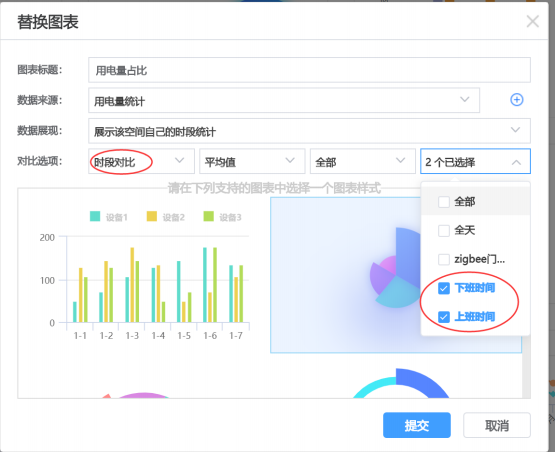
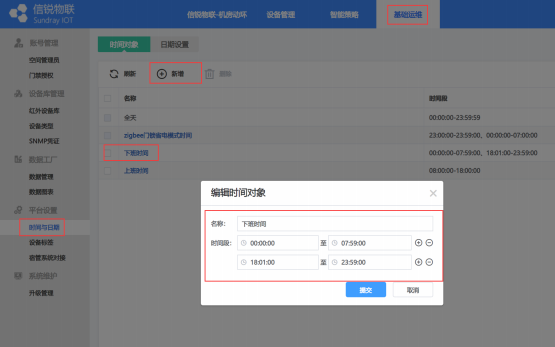
最终配置出来【上下班用电量时段对比图表】 的效果如下图:

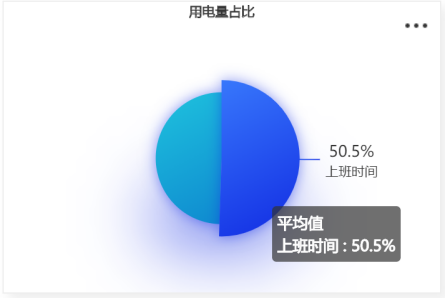
选择【日期对比】可以对比【节假日、工作日】的数据对比。节假日和工作日在【基础
运维】 - 【时间与日期】 - 【日期设置】里面定义。
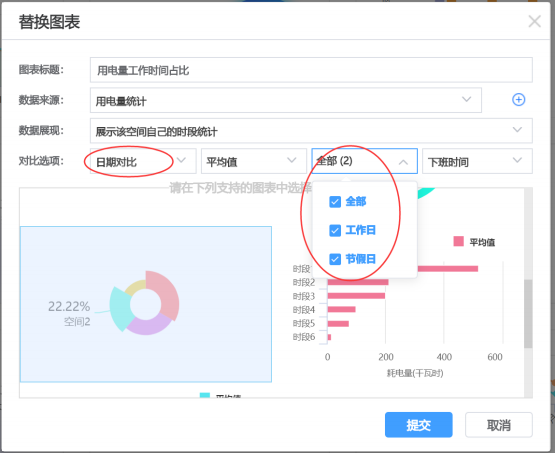
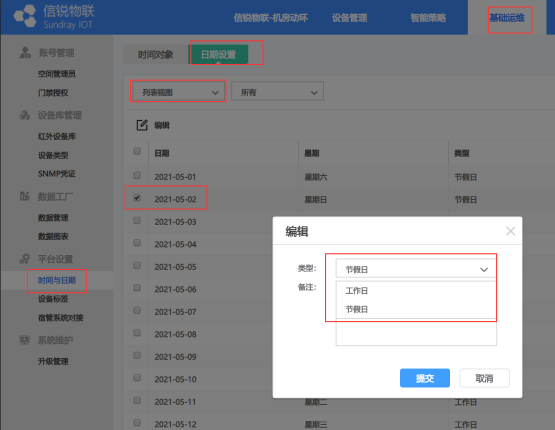
最终配置出来【工作日、节假日用电量对比图表】 的效果如下图:
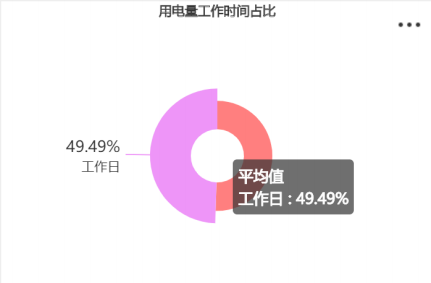
1.3. 空间展示配置
客户想要有一个屏幕能显示所有设备的状态信息,那就需要配置【空间展示】模块。
效果如下图:

1.3.1.空间/设备模板配置
首先要在【空间模板】 - 【设备模板】里面配置每个设备的展示信息, 机房 3.0 通过机房 应用的向导完成设备上线之后, 默认的内置设备类型都已经绑定好了对应的数据信息, 如下
图的【电话告警模块】 - 【数据展示】都已经绑定好了设备的字段信息。
其他自定义设备类型,也是在【设备模板】里面找到对应的设备,编辑【数据展示】 -
【新增】对应想要展示的【设备数据字段】即可
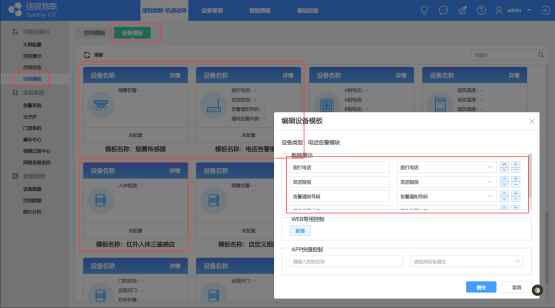
1.3.2.空间展示部署配置
先在【空间展示】里面编辑对应空间的【空间类型】,然后上传对应空间的【背景图片】
PS:图片的格式和大小要求平台有相应的提示
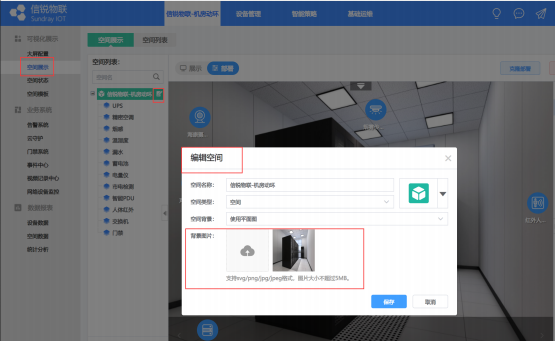
在【空间展示】- 【部署】里面右侧, 选择对应的设备类型, 在下方能看到具体的设备, 可以用鼠标拖动设备到空间里面,然后【鼠标】放到空间里面的具体【设备图标上面】,操
作【鼠标滚轮】可以对图标的大小进行【自由缩放】。
鼠标右键也可以编辑设备的气泡数据展示方式为: 一直展示、轮播展示,效果看下图:
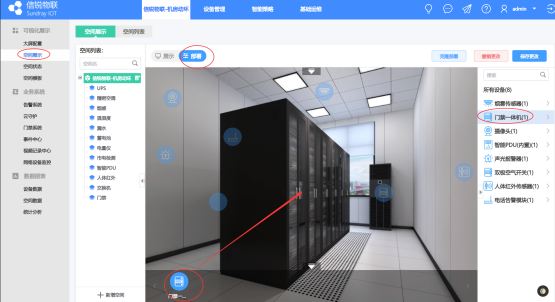
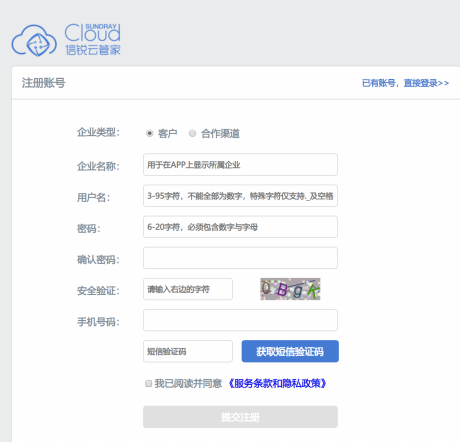
然后在【平台管理】 - 【云管家登录】,输入注册号的账号、密码, 登录云管家, 确保设
备状态为【在线】。
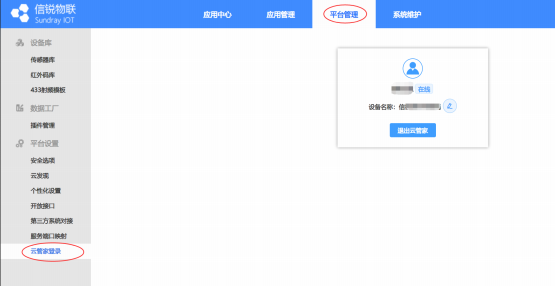
1.4.2. 账号管理授权
在【应用中心】 - 【账号管理】应用里面,进行账号的新增、手机号绑定、授权。
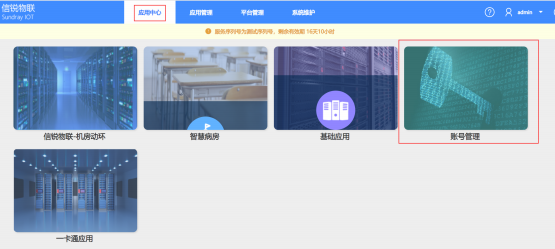
在【账号管理】- 【本地用户】里面, 新增本地用户时, 用户名和手机号码必填, 后续账
号登陆掌物联 APP 需要用到。
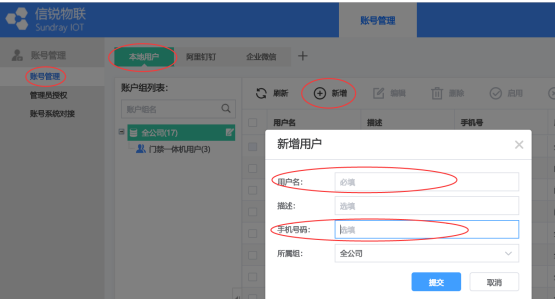
在【管理员授权】新增授权,将之前新增的本地用户授权为【应用管理员】,这样用该
账号登陆【掌物联 APP】时就可以看到对应应用的设备信息了。
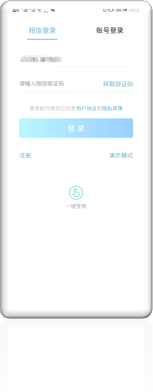
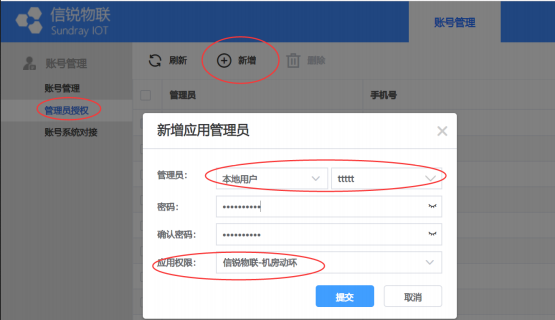
1.4.3.登录掌物联 APP
在手机【应用市场】里面搜索【掌物联】,下载 APP。然后登录之前的管理员账号。选择
应用之后就可以看到机房设备的相关信息。
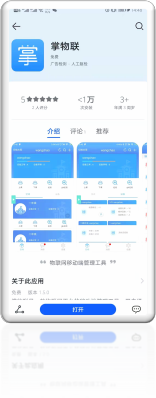
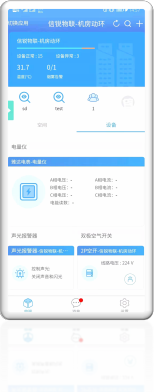
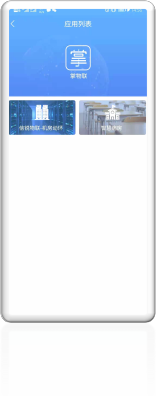
1.5.告警策略配置
机房告警策略主要分为设备在线时的异常状态告警和设备不工作时(如设备异常断电关
机)的设备离线告警:
1.5.1.设备状态告警配置
机房 3.0 通过机房应用的向导完成设备上线之后, 默认的内置设备类型就已经开启了设
备状态的值域告警配置。
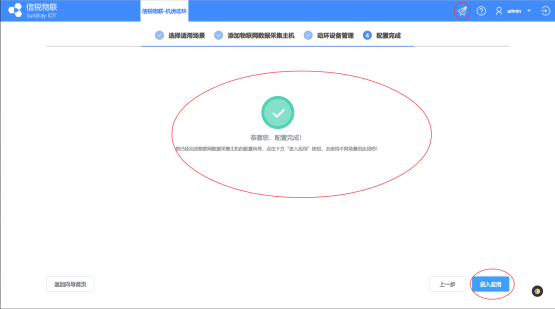
在【智能策略】- 【告警策略】 - 【值域告警】,选择对应设备类型进行编辑, 客户有需要 的话可以对相关设备的告警参数进行微调, 一般不用调整, 内置设备的告警数据都已经内置好了。
需要调整的是每个数据告警的【告警等级】,有【一般、次要、重要、严重】四个告警级别。
【告警通知配置】里面主要根据不同告警级别设置不同推送消息给对应的管理员。
管理员的新增、手机号绑定、账号授权操作详见【8.4.2】
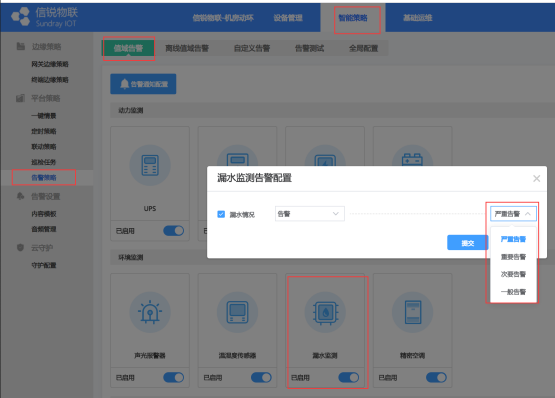
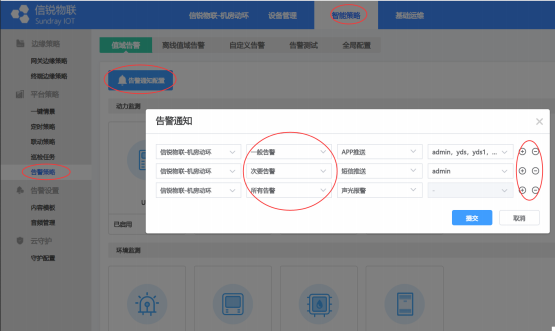
1.5.2.设备离线告警配置
设备离线告警配置分两种: 一是在【智能策略】 - 【告警策略】 - 【全局配置】 - 【设备离 线告警】启用功能选项即可, 但是该功能只支持机房 3.0的采集主机接入的我司标配传感器。
第三方对接的设备(如 UPS、精密空调等)不支持该功能。
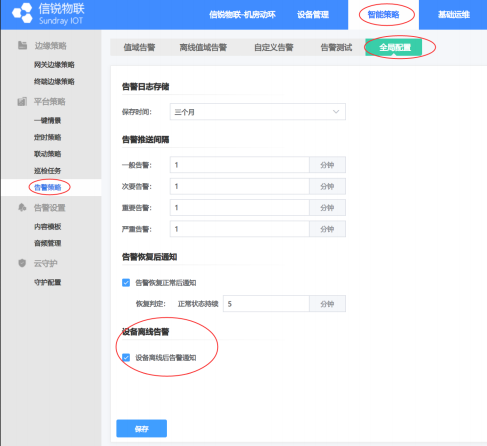
二是在【智能策略】 - 【联动策略】,新增策略选择【设备事件】 - 【上下线事件】,同时选 择相关的设备类型和具体某个设备, 新增【动作组】 -设置匹配时执行【告警动作】,勾选给对应的 APP 管理员账号推送设备离线告警信息。